很多小伙伴都喜欢使用Wps这一款办公软件,而使用Wps来编辑表格文档是很多小伙伴最常见的用处,不过有部分小伙伴好奇我们要如何去设置表格的边框线呢?那么下面就跟着小编一起来看看Wps设置表格单元格边框的方法吧。
Wps设置表格单元格边框的方法
使用WPS Office打开表格,选中需要设置边框的单元格。
Wps如何显示/关闭表格网格线 Wps显示/关闭表格网格线的方法
有时候我们在打开wps软件进入到表格的编辑界面上时会有网格线,看起来会比较模糊,这时候我们就可以自由的选择显示/关闭表格网格线
根据需要选择边框样式,或点击“其他边框”,在弹出框中选择“边框”。
根据需要设置“线条”、“颜色”、“边框”等,“确定”即可。
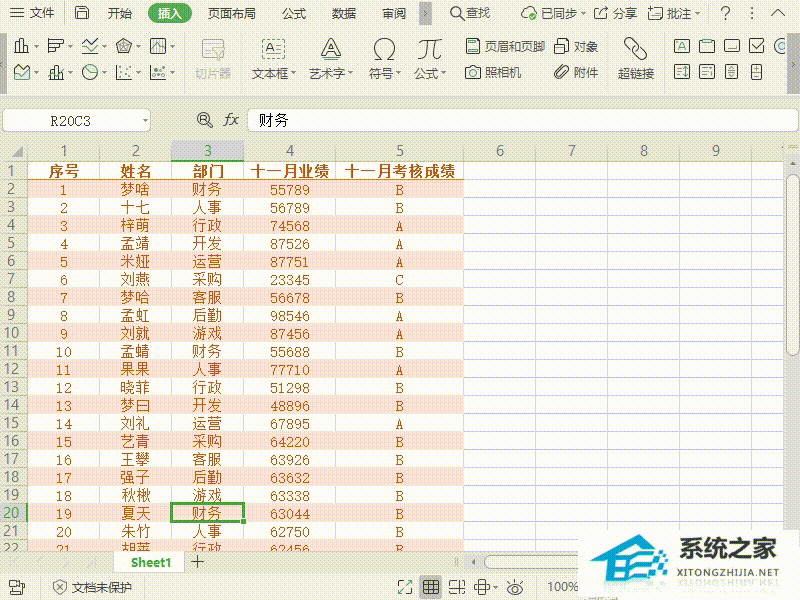
wps excel表格怎样隔行删除?WPS表格技巧之隔行删除三连招
WPS表格是功能强大的办公软件,它拥有非常丰富的功能,并不是每个用户都能掌握所有功能,比如删除隔行重复项。所以小编为大家带来了WPS表格隔行删除重复项的方法哦






